- Cohesive AIはAIライティングアシストツール
- Cohesive AIは作業時間を大幅に短縮できる
- Cohesive AIの料金プラン
- Cohesive AIは日本語対応している
- Cohesive AIを使うときのメリット・注意点
この記事ではAIライティングツールCohesive AIの機能・使い方を解説しています。
あわせて、Cohesive AIの日本語対応や料金プラン、Cohesive AIで出来ることなどについても解説します。
- 「Cohesive AIを聞いたことあるけど、使い方は知らない」
- 「Cohesive AIを有効に活用したいけどやり方が分からない」
この記事を読めばこれらの悩みを解決できます!
「Cohesive AIを使ってライティングの効率を上げたい!」という人はぜひ最後まで読んでください!
この記事の目次
Cohesive AIは豊富なテンプレートを持つ文章生成AI
 働く君
働く君
Cohesive AIってどんなAIツールですか?
耳にしたことはありますが、具体的にどんな機能があるか知らないので教えてください!
Cohesive AIは100種類以上のテンプレートを持つ文章生成AIです。
Cohesive AIの日本語設定方法や機能、料金プランについて詳しく解説していきますので、ぜひ参考にしてください!
 キャリアアドバイザー西園寺
キャリアアドバイザー西園寺

Cohesive AIは、豊富なテンプレートから文章などを作成できるAIライティングツールです。
ブログや動画用の台本から、Google広告用の文章も作成できます。
Cohesive AIは、ChatGPTを利用して文章を生成しています。
Cohesive AIとChatGPTの違いには「Cohesive AIでは複雑なプロンプトを入力しなくて良い」ことがあります!
詳しくは「よくある質問」を参照してください!
 キャリアアドバイザー西園寺
キャリアアドバイザー西園寺
- Cohesive AIの特徴について
- Cohesive AIの料金プランはBasic/Creator/Agencyの3つ
Cohesive AIの特徴について
Cohesive AIには以下のような特徴があります。
- 100種類以上の豊富なテンプレートがある
- ファイルを作って保存ができる
- 文章の雰囲気を丁寧やカジュアルなど指定できる
- 画像や音声も生成できる
- よく使う機能はお気に入り登録ができる
- 有料プランはCreatorとAgencyの2つある
Cohesive AIの料金プランはBasic/Creator/Agencyの3つ
Cohesive AIの料金プランは、無料プランのBasic、有料プランのCreatorとAgency、合計3種類のプランがあります。
以下の表に各プランの料金や特徴をまとめたので、ぜひ参考にしてください。
| Basic | Creator | Agency | |
| 料金 | 無料 | 月額払い:25$/月 年払い:15$/月 |
月額払い:45$/月 年払い:30$/月 |
| ChatGPTのバージョン | ChatGPT3.5 | ChatGPT4 | ChatGPT4 |
| テンプレ使用制限 | 0 | 150 | 300 |
| 画像の生成制限 | 0枚 | 1000枚 | 2000枚 |
| 音声の生成制限 | 0分 | 90分 | 240分 |
| サポート | あり ※問い合わせから24〜48時間以内 |
あり ※問い合わせから2〜4時間 |
あり ※問い合わせから2〜4時間 |
BasicプランではCohesive AIを使って文章や画像を生成することはできません。
あくまでも、Cohesive AIが持つ機能には何があるかなど、テンプレートの閲覧がメインとなっているようです。
Cohesive AIは日本語対応している
 働く君
働く君
Cohesive AIは日本語対応していますか?
はい、Cohesive AIは日本語対応しています!
Cohesive AIは基本的に英語が主な使用言語となっていますが、作成したい文章などは日本語にすることができます。
以下で、日本語の設定方法を画像付きで説明するので、参考にしてくださいね!
 キャリアアドバイザー西園寺
キャリアアドバイザー西園寺
- 日本語の設定方法①:画面左下のPersonalをクリックして、Settingsを押す
- 日本語の設定方法②:Default languageからJapaneseを選択する
日本語の設定方法①:画面左下のPersonalをクリックして、Settingsを押す
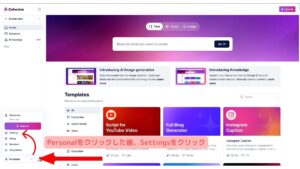
日本語の設定方法②:Default languageからJapaneseを選択する
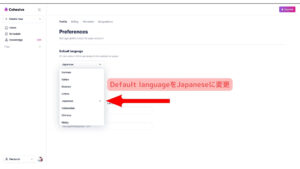
ホーム画面の言語は日本語対応しておらず、設定を日本語に変更しても英語のままです。
※2024年3月8日時点
Cohesive AIの3つの使い方
 働く君
働く君
Cohesive AIの機能や料金については詳しく知れました!
実際にCohesive AIを使おうと思ったら、どんな風に使えるのでしょうか?
Cohesive AIの使い方を詳しく教えてほしいです!
では、Cohesive AIで文章・音声・画像を生成する方法を解説しますね!
「Cohesive AIを使ってみたいけど使い方が分からない…」という人はぜひ参考にしてください!
 キャリアアドバイザー西園寺
キャリアアドバイザー西園寺
①文章生成
【文章生成の手順①】アカウント登録をする
Cohesive AIで文章生成をする手順1つ目はアカウント登録です。
Cohesive AIの公式サイトを開き、「Sign up for free」をクリックしてアカウント登録をします。
登録の際にクレジットカードは必要ないため、メールアドレスがあれば登録できます。
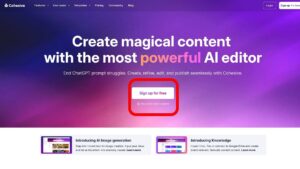
【文章生成の手順②】使用目的に沿ったテンプレートを選ぶ
Cohesive AIで文章生成をする手順2つ目は使用目的に沿ったテンプレートの選択です。
ホーム画面から、自分の使用目的に合わせてテンプレートを選びましょう。
今回は「Full Blog Generator(ブログの作成)」を使用します。
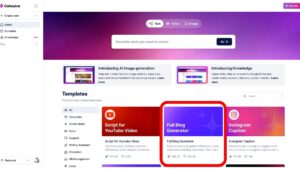
【文章生成の手順③】概要を書く
Cohesive AIで文章生成をする手順3つ目は概要の記述です。
今回はブログを書きたいので、「どんなブログを書きたいのか」をざっくりと書きましょう。
画像の例では「効率性へ影響を与えることを含めたリモートワークについて」と記載されています。
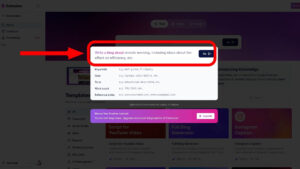
【文章生成の手順④】キーワード、目標、口調、文字数、関連リンクを書く
Cohesive AIで文章生成をする手順4つ目は、キーワード・目標・口調・文字数・関連リンクを書くことです。
Cohesive AIでは、キーワード・目標・口調・文字数を指定できます。
例えば、「リモートワークについて」のブログを作成したい場合、
- キーワード:リモート、リモートワーク、疲れる、グッズ
- 目標:読者が記事を読んだ後に、記事で紹介したおすすめグッズを購入する
- 口調:丁寧
- 文字数:1000字
などと指定することができます。
関連リンクは、参考にしたいサイトのURLを貼ることで、そのサイトを参考にしながら文章を作成してくれます。
全て記入できたら「Go」をクリックしましょう。
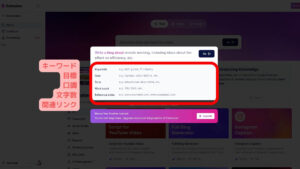
 働く君
働く君
自分の作りたいように指定できるところは良いですね!
簡単に指示できるところもすごく便利そうです!
②音声生成
【音声生成の手順①】画面上部のVoiceを選択してテキストを入力する
音声生成の手順1つ目は、「画面上部のVoiceを選択してテキストを入力する」です。
画面上部から「Voice」を選択して、音声生成画面に変更をします。
変更したら、音声をつけたいテキストを入力します。
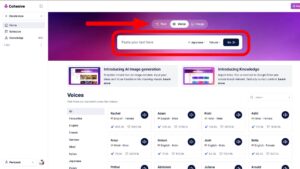
【音声生成の手順②】言語を変更して「Go」を押す
音声生成の手順2つ目は、「言語を変更して「Go」を押す」です。
言語は、テキスト入力欄の右側をクリックすると、言語選択ができます。
日本語も対応しているため、日本語もしくは希望の言語を選択して、「Go」を押しましょう。

日本語の他にも、複数の言語に対応しています!
2024年3月8日時点で対応している言語を記載するので、参考にしてください!
 キャリアアドバイザー西園寺
キャリアアドバイザー西園寺
- 英語
- フランス語
- ドイツ語
- ヒンディー語
- イタリア語
- 日本語
- ポーランド語
- ポルトガル語
- スペイン語
③画像生成
【画像生成の手順①】画面上部のImageを選択する
画像生成の手順1つ目は、「画面上部のImageを選択する」です。
Imageを選択して、画像生成を行う画面に変更をしましょう。
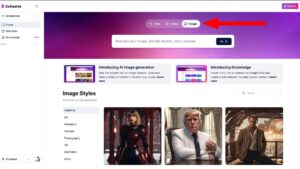
【画像生成の手順②】生成したい画像の雰囲気に近い画像スタイルを選ぶ
画像生成の手順2つ目は、「生成したい画像の雰囲気に近い画像スタイルを選ぶ」です。
Cohesive AIで選択できる画像スタイルは以下のものがあります。
- 有名人(Celebrity)
- 芸術(Art)
- アニメ(Animation)
- 漫画(Cartoon)
- 写真(Photography)
- 3D
- イラスト風(Illustration)
- アーティスト(Artist)
今回は、「漫画」から「スタジオジブリ」を選択しました。
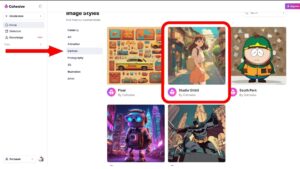
【画像生成の手順③】生成したい画像のイメージを書く
画像生成の手順3つ目は、「生成したい画像のイメージを書く」です。
画像のイメージには、オブジェクト、色、場所などを指定できます。
また、含んでほしいものだけでなく、除いてほしいものも指定できます。
除いてほしいものがある時は、赤枠内の下にある「Exclude from Image」の欄に書きましょう。
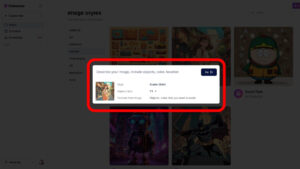
生成したい画像のイメージを書けたら「Go」を押しましょう!
 キャリアアドバイザー西園寺
キャリアアドバイザー西園寺
Cohesive AIで人気のテンプレート3選
 働く君
働く君
Cohesive AIにはたくさんテンプレートがありますが、特に人気のものはありますか?
Cohesive AIを使いたいですが、テンプレートが多すぎて迷っているので、おすすめのテンプレートを教えてください!
では、Cohesive AIで人気のテンプレートを3つ紹介します!
これからCohesive AIを使おうと考えている人はぜひ参考にしてください!
 キャリアアドバイザー西園寺
キャリアアドバイザー西園寺
人気のテンプレート①:Full Blog Generator(ブログ記事の作成)
人気のテンプレート1つ目はFull Blog Generator(ブログ記事の作成)です。
Full Blog Generatorでは、書きたいブログの概要やキーワード、文字数などを指定するだけで文章を生成してくれます。
SEOに強い文章を短時間で作ることができるので、ユーザー人気のあるテンプレートの1つです。
今まで数時間かかっていたブログ記事の作成が数分でできるのは魅力的ですね!
 キャリアアドバイザー西園寺
キャリアアドバイザー西園寺
人気のテンプレート②:Instagram Caption(インスタ投稿の文章作成)
人気のテンプレート2つ目はInstagram Caption(インスタ投稿の文章作成)です。
このテンプレートでは、インスタに投稿予定の写真や動画の概要、ターゲットユーザーなどを入力することで文章を自動で生成してくれます。
口調も指定できるので、アカウントのコンセプトや投稿の雰囲気に適した文章の作成ができます。
人気のテンプレート③:Content Rephrase(文章の言い換え)
人気のテンプレート3つ目はContent Rephrase(文章の言い換え)です。
文章の言い換えとは、入力した文章のメッセージは変えずに、文章中の単語や表現を変えてくれるテンプレートです。
文章の言い換えでは以下のことを指定できます。
- 口調
- 音声(積極的/控えめ/変更しない)
- 言葉(直接的/間接的/変更しない)
- 長さ(短く/長く/変更しない)
- 観点(一人称/二人称/三人称/変更しない)
- 他言語で言い換えるか
かなり細かく指定できるため、1つの文章を違う人に向けて送りたい時などに使えそうですね!
 キャリアアドバイザー西園寺
キャリアアドバイザー西園寺
Cohesive AIを使うメリット
 働く君
働く君
Cohesive AIの使い方やテンプレートなど、詳しく知れました!
1つ疑問がありまして、そもそもなんですが、Cohesive AIを使うメリットには何がありますか?
Cohesive AIは非常に便利なAIツールなので、様々なメリットがあります!
今回はその中でも3つ紹介しますね!
 キャリアアドバイザー西園寺
キャリアアドバイザー西園寺
- メリット①:複雑なプロンプトがいらない
- メリット②:時間を節約できる
- メリット③:文章だけでなく画像と音声も生成できる
メリット①:複雑なプロンプトがいらない
Cohesive AIを使うメリット1つ目は、複雑なプロンプトがいらないことです。
Cohesive AIはデフォルトでテンプレートが豊富に用意されています。
そのため、ユーザー自ら複雑な指示(プロンプト)を送らなくても、欲しい文章や画像などを生成できます。
例えば、ChatGPTでは「何のための文章か」「ターゲットは誰か」などを1から全部書く必要があります。
その点でCohesive AIはすでにテンプレートがあるため、複雑なプロンプトを必要としない便利なツールと言えるでしょう。
メリット②:時間を節約できる
Cohesive AIを使うメリット2つ目は、時間を節約できることです。
Cohesive AIは、人間がやると数時間かかっていた作業を数分で行ってくれます。
Cohesive AIを使うことで時間を節約でき、その分、他の作業に時間を使えるでしょう。
文章の枠組みをCohesive AIに任せて、文章の質を向上させることに人間は集中する、などができそうですね!
 キャリアアドバイザー西園寺
キャリアアドバイザー西園寺
メリット③:文章だけでなく画像と音声も生成できる
Cohesive AIを使うことのメリット3つ目は、文章だけでなく画像と音声も生成できることです。
Cohesive AI1つで、文章・画像・音声の生成が完結できる点はCohesive AIの強みでもあります。
作成した文章に音声をつけるだけでなく、文章の言い換えをした時も音声を変更できるため、2つ以上のAIツールを使用する必要がないです。
また、言語も複数対応しているため、翻訳機能を使う手間が省けるのもCohesive AIの良い点です。
Cohesive AIを使うときの注意点
 働く君
働く君
Cohesive AIのメリットは詳しく知れました!
とても便利なAIツールだと思ったんですが、実際に使う時の注意点は何かありますか?
では、Cohesive AIを使う時の注意点を3つ紹介します。
実際に使うときは以下のことに注意して、Cohesive AIを使いこなせるようになりましょう!
 キャリアアドバイザー西園寺
キャリアアドバイザー西園寺
- 注意点①:無料プラン(Basic)は制限が多い
- 注意点②:生成される情報は誤っている可能性がある
- 注意点③:ホーム画面などは基本的に英語
注意点①:無料プラン(Basic)は制限が多い
Cohesive AIを使うときの注意点1つ目は、フリープラン(Basic)は制限が多いことです。
Cohesive AIの無料プランであるBasicでは、文章・画像・音声の生成ができません。
調べたところ、以前は無料プランでも使用できたようですが、現在(2024年3月8日)は使用できなくなっています。
そのため、Cohesive AIで文章などの生成を行いたい場合は、有料プランに登録する必要があります。
Cohesive AIの有料プランにはCreatorとAgencyの2種類があります。
詳しい料金、機能の違いなどは「料金プラン」を参照してください!
 キャリアアドバイザー西園寺
キャリアアドバイザー西園寺
注意点②:生成される情報は誤っている可能性がある
Cohesive AIを使うときの注意点2つ目は、生成される情報は誤っている可能性があることです。
Cohesive AIはChatGPTを活用して文章を生成していますが、含まれる情報が全て正しいとは限りません。
そのため、作成された文章を鵜呑みにせず、必ず他の情報源を確認して情報の信憑性を確かめましょう。
情報の真偽を確かめるには、他のサイトを参照したり、本を読んだりすることをおすすめします!
 キャリアアドバイザー西園寺
キャリアアドバイザー西園寺
注意点③:ホーム画面などは基本的に英語
Cohesive AIを使うときの注意点3つ目は、ホーム画面などは基本的に英語であることです。
設定を変更すれば出力結果を日本語に変えれますが、ホーム画面などは英語のままです。
そのため、英語が苦手な人はChatGPTやDeepLなどを使って翻訳しながらCohesive AIを活用しましょう。
基本的に英語が使用されていますが、難しい単語や専門的な言葉が使われているわけではありません!
なので、英語が苦手な方でも十分Cohesive AIは活用できます!
 キャリアアドバイザー西園寺
キャリアアドバイザー西園寺
Cohesive AIに関するよくある質問
 働く君
働く君
Cohesive AIについて、機能や料金、使い方など詳しく知れました!
他にCohesive AIについて知っておくことはありますか?
では、Cohesive AIに関するよくある質問を3つ紹介します!
特に1つ目は重要なので、ぜひ参考にしてくださいね!
 キャリアアドバイザー西園寺
キャリアアドバイザー西園寺
- 質問①:Cohesive AIとChatGPTの違いは?
- 質問②:Cohesive AIをどうやって仕事や作業に取り込んだらいい?
- 質問③:無料プランと有料プランどっちがおすすめ?
質問①:Cohesive AIとChatGPTの違いは?
Cohesive AIとChatGPTの違いは複数あり、一部は以下に記載します。
- Cohesive AIは複雑なプロンプトを入力しなくてよい
- Cohesive AIは有料、ChatGPTは無料(一部有料)
- ChatGPTは会話しながら修正できる
Cohesive AIはデフォルトで使用用途別にテンプレートが用意されており、複雑なプロンプトを入力しなくてよいです。
一方、ChatGPTでは、文章の使用用途やキーワードなどを自ら指定する必要があります。
ですが、ChatGPTの良い点として「会話しながら修正できる」ことが挙げられます。
Cohesive AIでも文章を修正することはできますが、あくまで再度やり直す形になり、会話しながら修正はできません。
質問②:Cohesive AIをどうやって仕事や作業に取り込んだらいい?
例えば、Cohesive AIはセールス、マーケティング、ブログ運営などの作業に活用できます。
マーケティングを例に見ても、「Google広告」「Facebook広告」「Amazonの商品説明文」などのテンプレートがあります。
Cohesive AIは短い文章も長い文章も作成できるため、仕事や作業のあらゆる場面で役立つでしょう。
他にも、挙げきれないほどテンプレートがあるため、気になる人は会員登録をして見てみましょう!
 キャリアアドバイザー西園寺
キャリアアドバイザー西園寺
質問③:無料プランと有料プランどっちがおすすめ?
Cohesive AIを使用する場合、有料プランに登録する必要があります。
なぜなら、無料プランではCohesive AIで使える機能を見ることはできても、実際に使うことはできないからです。
そのため、Cohesive AIを使ってみたい人は有料プランに登録しましょう。
まとめ:Cohesive AIを活用して効率的に文章作成をしよう
この記事では【Cohesive AIの日本語対応・使い方】について解説しました。
あわせて、Cohesive AIの人気テンプレート、料金プラン、メリット、注意点についても解説しました。
この記事を読んで、Cohesive AIの使い方を知り、SEOに強いライティング作成の参考になっていれば嬉しい限りです。
